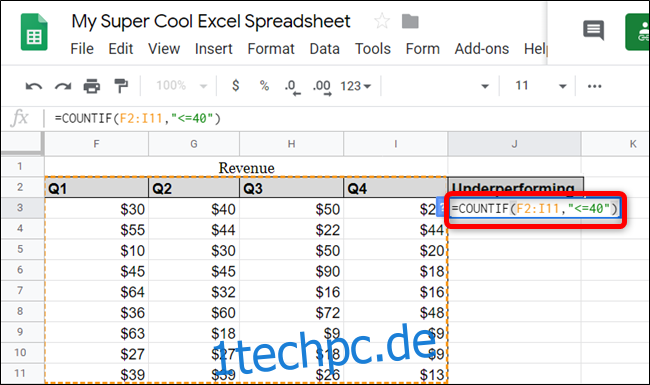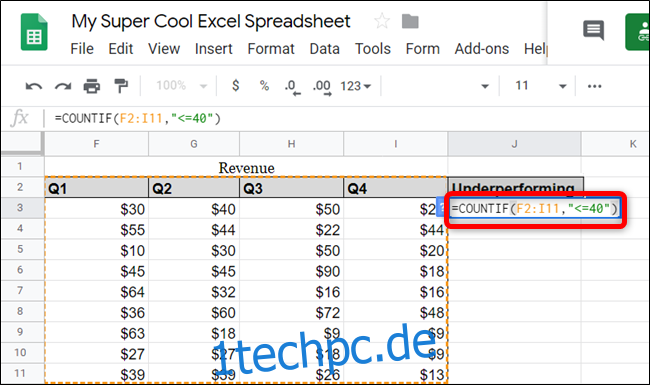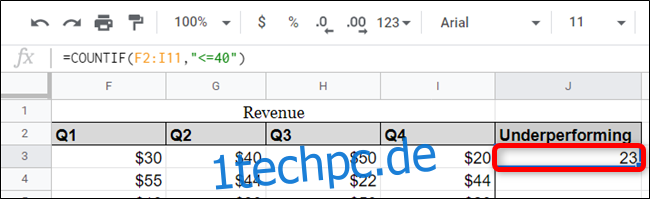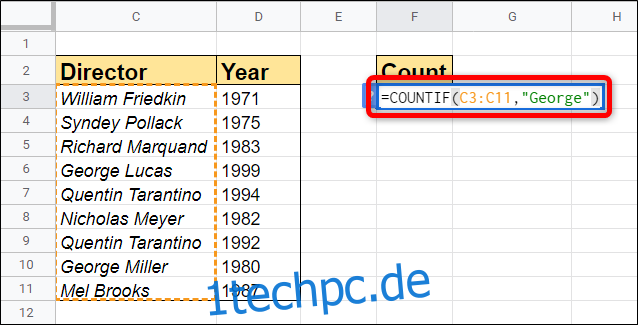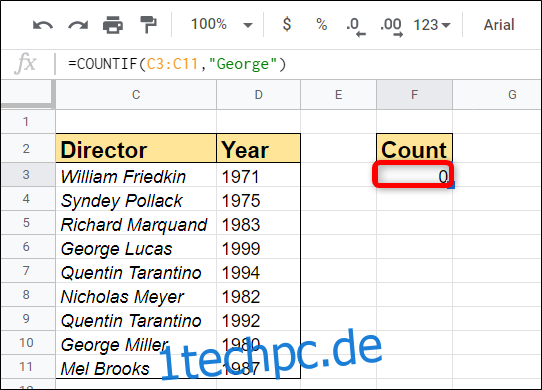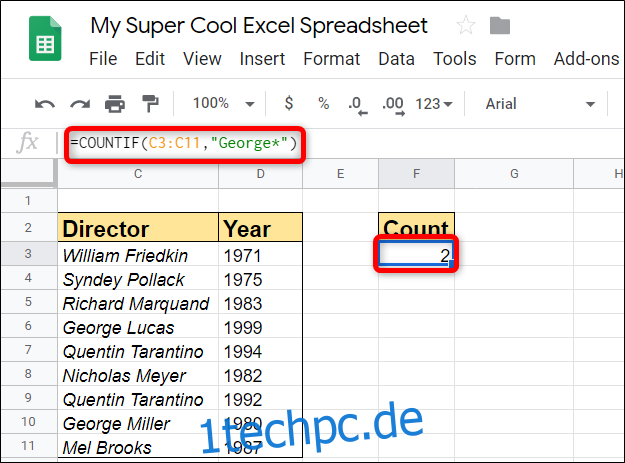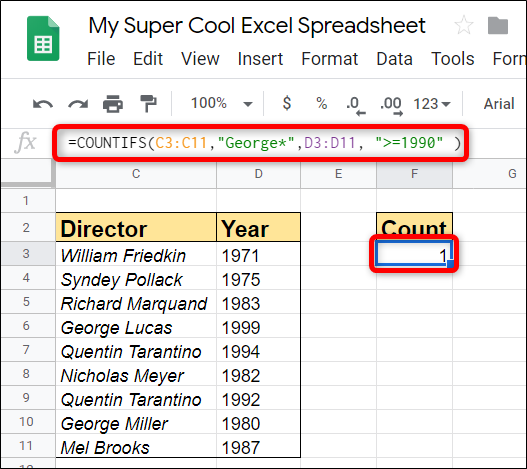Mit der ZÄHLENWENN-Funktion in Google Tabellen können Sie Daten in Ihrer Tabelle analysieren und die Häufigkeit zurückgeben, mit der sie in Ihrem Dokument erscheinen, wenn sie bestimmte Kriterien erfüllen. So verwenden Sie es.
Verwenden Sie ZÄHLENWENN, um nach einem Kriterientyp abzugleichen
Anzünden Google Tabellen und öffnen Sie eine Tabelle mit den Daten, die Sie zählen möchten.
Klicken Sie auf eine leere Zelle und geben Sie =COUNTIF(
=COUNTIF(F2:I11,"
After you press the “Enter” key, the cell will contain the number of times the range matches the exact criteria specified.
If the range you want to count contains a string of text in it, it would look something like this:
=COUNTIF(C2:C11,"George")
Diese Funktion würde jedoch null Ergebnisse zurückgeben, da keine der Zellen im Bereich die genaue Zeichenfolge "George" enthält.
Stattdessen müssen Sie einen Platzhalter verwenden, um alle Instanzen von Directors mit dem Vornamen George abzugleichen. Sie können Platzhalter verwenden, z. B. "?" und „*“, um einem einzelnen Zeichen bzw. null oder mehr zusammenhängenden Zeichen zu entsprechen.
Um nach jedem Regisseur mit dem Vornamen „George“ zu suchen, sollten Sie den Platzhalter „*“ in der Funktion verwenden. Es würde so aussehen:
=COUNTIF(C2:C11,"George*")
Wenn der String, den Sie suchen, ein Fragezeichen oder ein Sternchen enthält, können Sie ihm die Tilde (~) als Escape-Zeichen voranstellen (dh ~? und ~*).
Verwenden Sie ZÄHLENWENN, um mehrere Kriterien abzugleichen
ZÄHLENWENN ist ausgezeichnet, wenn Sie nur nach einer Art von Kriterien übereinstimmen müssen; Wenn Sie mehrere haben, verwenden Sie die Funktion ZÄHLENWENN. Es funktioniert genauso wie COUNTIF, außer dass es mehr als einen Bereich und/oder ein Kriterium akzeptiert. Alle zusätzlichen Bereiche müssen dieselbe Anzahl von Zeilen und Spalten aufweisen wie der erste Bereich.
Fügen Sie einfach so viele Bereiche und Kriterien hinzu, wie Sie in die Funktion mitzählen möchten. Das Format ist im Grunde das gleiche wie ZÄHLENWENN. Es sollte ungefähr so aussehen:
=COUNTIFS(C3:C11,"George*",D3:D11,">=1990")
Unabhängig davon, ob Sie einen einzelnen Kriteriensatz in einem Bereich oder mehrere zählen möchten, die Verwendung von ZÄHLENWENN und ZÄHLENWENN hilft Ihnen bei der Analyse der Daten in Ihrer Tabelle.